Nhiều bạn không biết phân biệt iPhone lock và iPhone quốc tế, dẫn đến việc bị lừa khi mua hàng. Hôm nay, MIUI.VN sẽ chỉ bạn 5 cách phân biệt iPhone lock và quốc tế để bạn mua đúng sản phẩm chất lượng nhé!
iPhone lock là gì?
iPhone lock là mẫu máy chỉ có thể sử dụng duy nhất một dòng SIM của một nhà mạng, cũng chính là đơn vị bán sản phẩm ra thị trường. Chẳng hạn như: iPhone lock của Viettel thì chỉ dùng được sim Viettel, iPhone quốc tế dùng được sim tất cả nhà mạng.
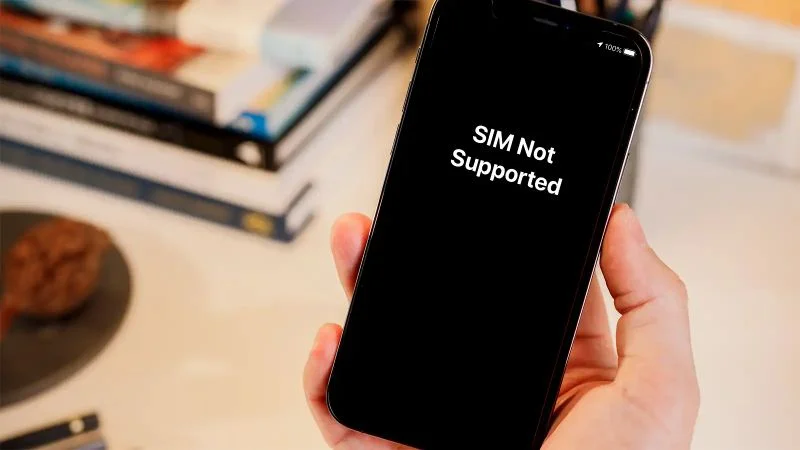
Tại sao cần phân biệt iPhone lock và quốc tế?
Người dùng điện thoại cần lưu ý, phân biệt iPhone lock và quốc tế bởi những nguyên nhân sau đây:
- Hạn chế, tránh tình trạng mua phải iPhone lock ở những cửa hàng lừa đảo, kém uy tín, đặc biệt là trường hợp mua điện thoại cũ.
- iPhone lock không thể thêm eSIM như cách thông thường, cần những biện pháp can thiệp vào hệ thống máy. Bạn nên cân nhắc, kiểm tra thật kỹ trước khi chọn mua.
- Tránh bị kẻ xấu lợi dụng lừa mua điện thoại iPhone lock đã được mở khóa.
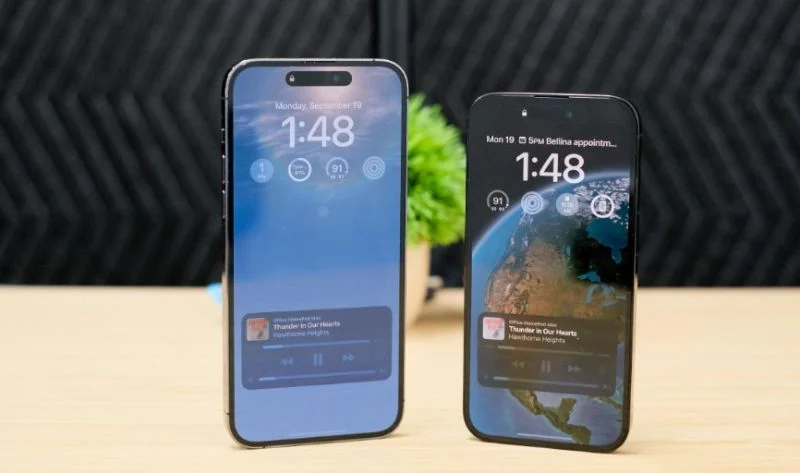
5 cách phân biệt iPhone lock và iPhone quốc tế đơn giản
Kiểm tra thông qua Cài đặt chung
- Bước 1: Trước hết, bạn ấn vào ứng dụng Cài đặt ở màn hình chính (Settings) > Chọn Cài đặt chung (General) và click dòng Giới thiệu.
- Bước 2: Kéo màn hình xuống Nhà cung cấp (Carrier Lock). Nếu ở mục Khóa nhà cung cấp hiển thị thông tin SIM bị khóa (SIM locked) thì đó là iPhone lock. Ngược lại, thiết bị hiển thị Không có giới hạn SIM (No SIM restrictions) thì là iPhone quốc tế.
Thế nhưng trên thị trường hiện nay đang xuất hiện một số dòng SIM ghép kết hợp cùng ICCID thế hệ mới có thể “hô biến” Khóa nhà cung cấp từ SIM bị khóa sang Không có giới hạn SIM. Bạn hãy áp dụng đồng thời những cách dưới đây để kiểm tra nhé!
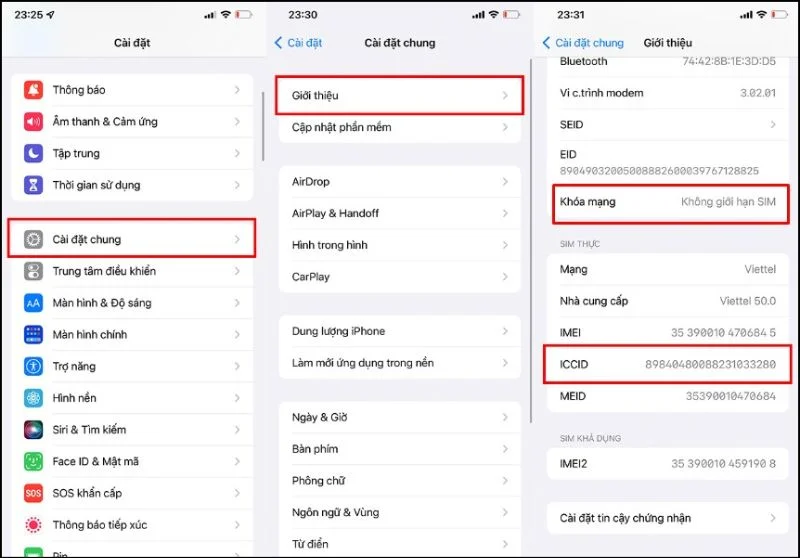
Mở khay SIM
Người dùng hãy thực hiện việc chích khay SIM từ điện thoại iPhone và kiểm tra thật kỹ xem linh kiện có được lắp SIM ghép hay không. Nếu có thì chắc chắn đó là iPhone lock.
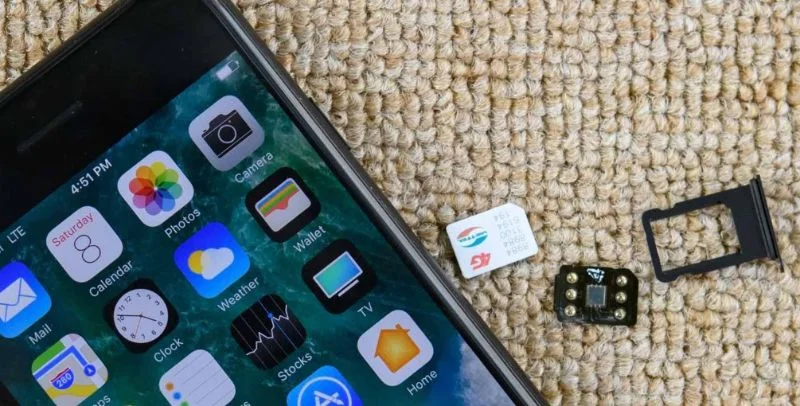
Đặt lại tất cả cài đặt iPhone
- Bước 1: Trên giao diện chính iPhone, người dùng ấn vào Cài đặt > Chọn Cài đặt chung.
- Bước 2: Kéo màn hình xuống dưới cùng và click dòng Đặt lại > Chọn Đặt lại tất cả cài đặt. Nếu thiết bị của bạn bị khóa lại thì đó là iPhone lock. Bên cạnh đó, trạng thái active của SIM ghép có thể sẽ bị mất. Không chỉ vậy, ngay cả ICCID (mã nhận dạng thẻ SIM) được nhập vào máy cũng có khả năng bị khoá.
Lưu ý: Quá trình Đặt lại tất cả cài đặt iPhone sẽ xóa toàn bộ dữ liệu, tệp tin hay hình ảnh,… trên máy nên người dùng hãy tiến hành sao lưu trước khi thực hiện nhé!
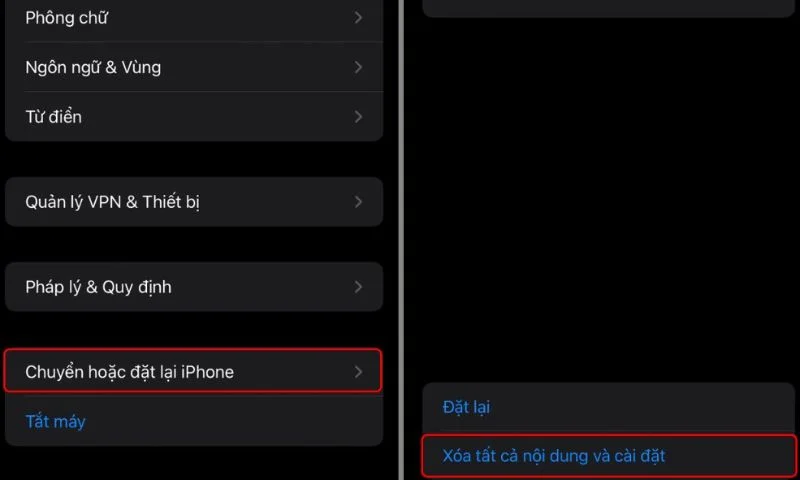
Chat với Apple để kiểm tra
Đây là phương án giúp phân biệt iPhone lock cùng iPhone bằng cách liên hệ trực tiếp với nhân viên Apple. Thế nhưng thao tác sẽ tốn khá nhiều thời gian do bạn cần cung cấp rất nhiều thông tin trước khi có câu trả lời. Cách thực hiện như sau:
- Bước 1: Truy cập vào trang hỗ trợ chính thức của Apple > Click dòng Repair and Physical Damages.
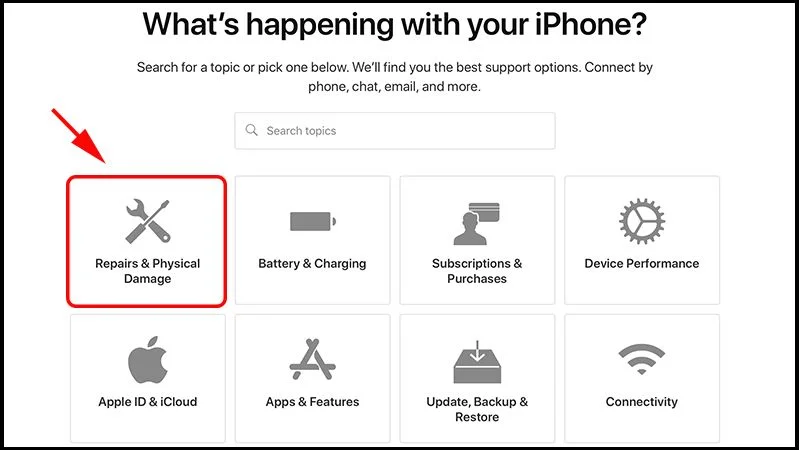
- Bước 2: Tìm và ấn mục Cannot lock or unlock phone. Trường hợp nội dung này không hiển thị trong danh sách thì chọn The topic is not listed.
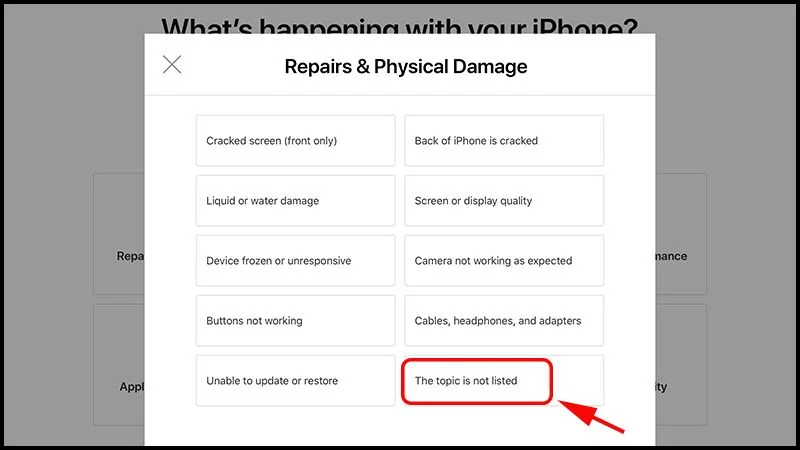
- Bước 3: Điền thông tin Cannot lock or Unlock iPhone rồi chọn Continue.
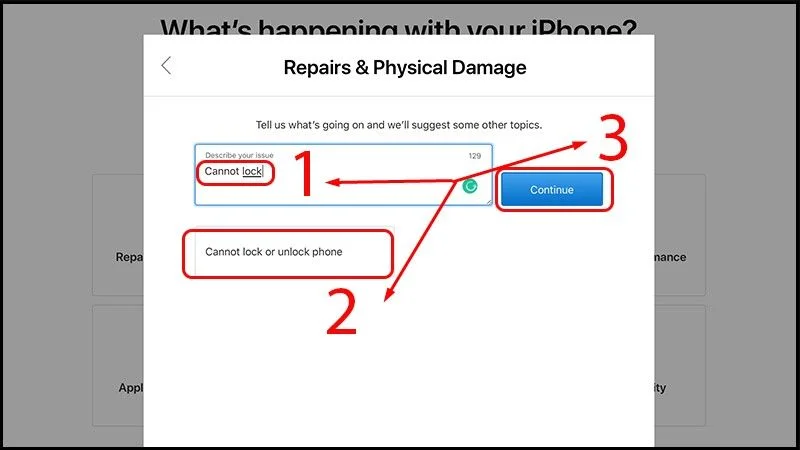
- Bước 4: Để bắt đầu giao tiếp với nhân viên Apple, bạn ấn chọn Chat. Sau đó, họ sẽ yêu cầu người dùng cung cấp tên, địa chỉ email và số series thiết bị muốn kiểm tra.
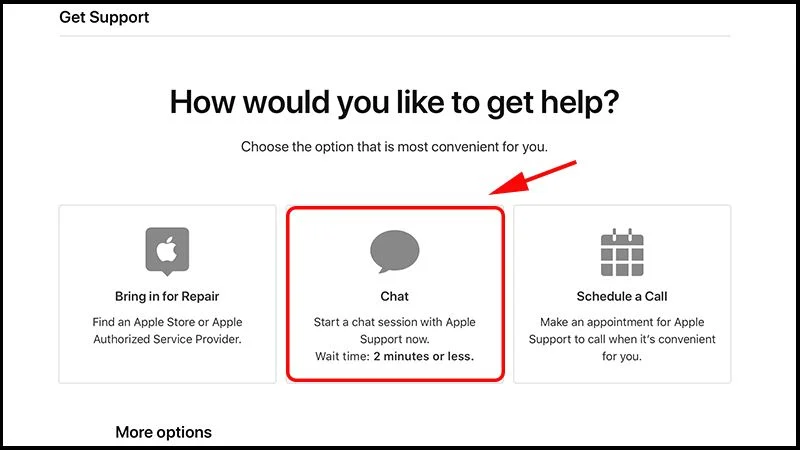
Phân biệt bằng tính năng mới trên iOS 14
- Bước 1: Tại màn hình chính điện thoại iPhone, bạn truy cập vào ứng dụng Cài đặt > Ở giao diện vừa xuất hiện ấn Cài đặt chung > Click dòng Giới thiệu.
- Bước 2: Trong nội dung Khóa mạng sẽ xuất hiện trường hợp, hiển thị thông tin SIM bị khóa nếu máy iPhone lock hoặc hiển thị không có giới hạn SIM nếu máy iPhone quốc tế.
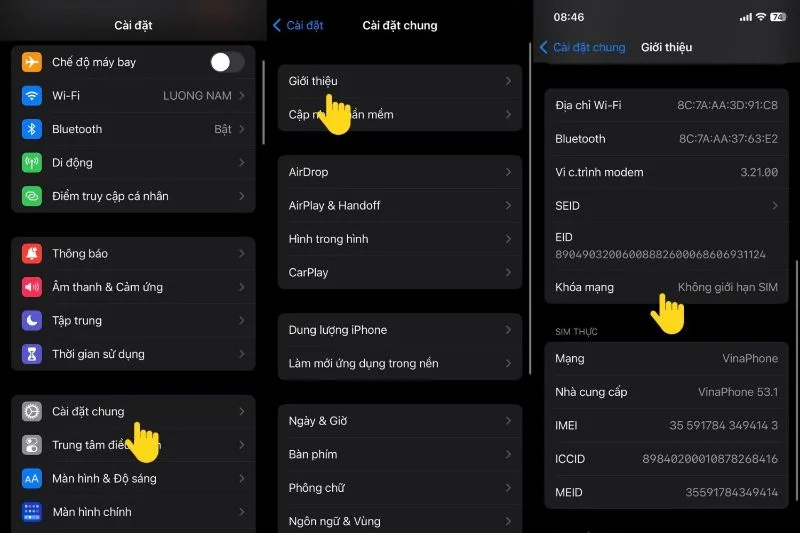
Một số câu hỏi liên quan
- Có một số trang web kiểm tra iPhone lock có nên dùng không?
Khách hàng có thể sử dụng các trang web kiểm tra, phân biệt iPhone Lock nhưng hầu hết họ đều yêu cầu trả phí. Không nên tra cứu thông tin từ trang miễn phí do vấn đề bảo mật thông tin.
- Đã kiểm tra máy iPhone quốc tế nhưng sao không thêm được eSIM?
Nguyên nhân chính của trường hợp này do vấn đề nhà mạng hoặc trong quá trình quét mã QR trước đó xuất hiện lỗi. Bạn hãy liên hệ với các đơn vị để được hỗ trợ nhé!

Xem thêm:
- 8 Cách hiển thị phần trăm pin iPhone 11, iPhone 11 Pro, Pro Max
- Cách chuyển dữ liệu từ iPhone sang Android từ A – Z
- Cách đổi mật khẩu App Store trên iPhone đơn giản bạn nên biết
Bài viết trên đã giới thiệu 5 cách phân biệt iPhone lock và quốc tế nhanh, đơn giản và hoàn toàn miễn phí. Trong quá trình thực hiện nếu gặp bất kỳ vấn đề gì hãy bình luận để được MIUI.VN hỗ trợ ngay nhé!